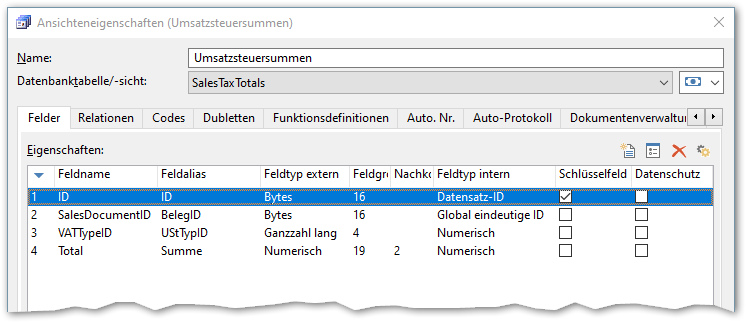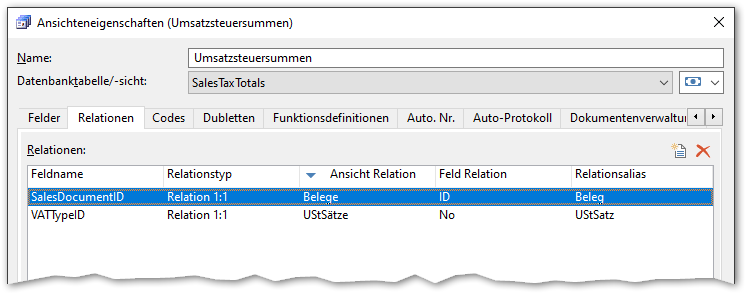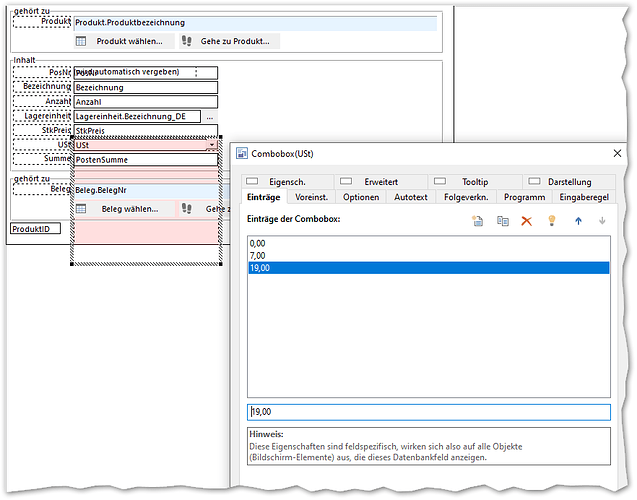Einleitung
Für das aktuelle Konjunkturpaket der Bundesregierung wurde der Mehrwertsteuersatz vom 1. Juli an bis zum 31. Dezember 2020 von 19 Prozent auf 16 Prozent und für den ermäßigten Satz von 7 Prozent auf 5 Prozent gesenkt.
Der combit Relationship Manager selbst bietet keine Einstellung hierfür an. Wenn Sie die Steuersätze anpassen bzw. erweitern möchten, dann erfolgt dies über die Solutions selbst. Gehen Sie wie nachfolgend beschrieben für Ihre Solution vor.
Wichtiger Hinweis: Sichern Sie bei allen Änderungen zuerst Ihre vollständige Solution-Datenbank und das Solution-Verzeichnis. Wir empfehlen Ihnen diese Sicherung anschließend auch auf Vollständigkeit zu überprüfen.
combit Large Solution ab Version 9
Die folgende Anleitung ermöglicht es nicht nur, die von der Bundesregierung beschlossenen Änderungen umzusetzen, sondern es ist nun auch möglich, beliebig viele Umsatzsteuersätze zu definieren bzw. zu verwenden (im Vergleich zu bisher zwei möglichen Werten). In diesem Zuge wurde außerdem die Umsatzsteuerberechnung vereinheitlicht, sodass die Belegposten selbst nun auch die sog. „Vertikale Berechnung“ verwenden. Wenn vorauss. zum 01.01.2021 die bisherigen Umsatzsteuersätze wieder in Kraft treten, ist der Aufwand hierfür vergleichsweise gering, d.h. die nachfolgende Anleitung muss zu einem großen Teil nur einmal durchgeführt werden.
Hinweis: Die folgende Anleitung basiert auf einer unveränderten combit Large Solution. Um Dateien aus dem Anhang (z.B. die Eingabemaskendefinitionen .dli) einfach ersetzen zu können oder die Datenbankanpassungen übernehmen zu können, wird eben diese unveränderte combit Large Solution vorausgesetzt. Sollten Sie eigene Anpassungen an den entsprechenden zu ersetzenden Dateien vorgenommen haben, dann ist die Übernahme der notwendigen Änderungen nicht ohne weitere Anpassungsschritte möglich. Sollten Sie sich hierzu nicht sicher sein, rufen Sie uns gerne an, wir erstellen Ihnen ein Angebot für die Anpassung durch unsere Projektabteilung.
Vorbereitung
-
Beenden Sie zunächst alle cRM-Anwendungen auf allen Clients.
-
Entpacken Sie die nachfolgende ZIP-Datei in ein beliebiges Verzeichnis, z.B. Ihren Desktop.
combit_Large4_Mehrwertsteuersenkung_Juli_2020.zip (75.2 KB)
Datenbank anpassen
Zunächst werden alle notwendigen datenbankseitigen Anpassungen vorgenommen. Öffnen Sie dazu die Datei „1. Datenbank anpassen.sql“ aus der vorher entpackten ZIP-Datei im SQL Server Management Studio. Falls Ihre Solution-Datenbank einen anderen Namen hat, ändern Sie diesen vorher in der ersten Zeile USE [combit_Large4] des SQL-Scripts. Führen Sie anschließend die Datei aus. In diesem Schritt werden auch die Umsatzsteuer-Stammdaten in der Ansicht UStSätze angepasst.
Projekt anpassen
Kopieren Sie nun alle restlichen Ordner und Dateien mit Ausnahme der beiden .sql-Dateien aus der vorher entpackten ZIP-Datei in Ihr Solution-Verzeichnis und überschreiben die vorhandenen Dateien.
Neue Ansicht Umsatzsteuersummen
-
Legen Sie nun eine neue Ansicht Umsatzsteuersummen für die Tabelle SalesTaxTotals an.
-
Definieren Sie die Felder wie folgt:
-
Definieren Sie die Relationen wie folgt:
-
Für den Datensatzverweis können Sie folgende Formel verwenden:
«„Umsatzsteuersumme zu einem USt.-Satz mit " + Fstr$(VATTypeID.UStSätze.No.Rate,“?&.## %")+ " zu " + If(IsNullOrEmpty(SalesDocumentID.Belege.ID.Type.Belegtypen.ID.Description_DE), „Beleg“, SalesDocumentID.Belege.ID.Type.Belegtypen.ID.Description_DE) + " Nr. " + SalesDocumentID.Belege.ID.IssueNumber»
-
Bestätigen Sie den Ansichteneigenschaften-Dialog nun mit OK.
-
Verschieben Sie die neue Ansicht in der Projektnavigation in den Ordner Sonstige > Berechnungen.
-
Öffnen Sie nun die neue Ansicht und legen die folgenden Sortierkriterien an.
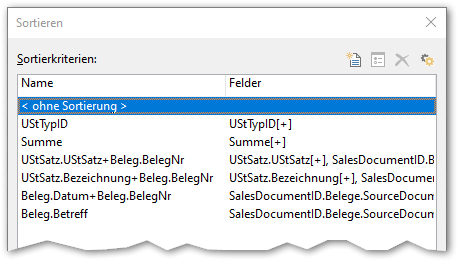
-
Speichern Sie abschließend das Projekt.
Bestehende Ansichten
- Öffnen Sie nun nacheinander die Ansichteneigenschaften der folgenden Ansichten und
a) vergeben jeweils einen passenden Feldalias für die neuen Felder und
b) legen die entsprechenden Relationen an
Ansicht Belege
- Feldalias für Feld Email: eMail
- Relationen:
Ansicht Belegposten
- Feldalias für Feld UnitPriceIsGross: StkPreisIstBrutto
Ansicht Produkte
- Feldalias für Feld PriceIsGross: PreisIstBrutto
- Speichern Sie abschließend das Projekt.
Umsatzsteuersummen migrieren
Öffnen Sie dazu die Datei „2. Umsatzsteuersummen migrieren.sql“ aus der vorher entpackten ZIP-Datei im SQL Server Management Studio. Falls Ihre Solution-Datenbank einen anderen Namen hat, ändern Sie diesen vorher in der ersten Zeile USE [combit_Large4] des SQL-Scripts. Führen Sie anschließend die Datei aus. Die Umsatzsteuersummen Ihre bisherigen Belege wurden damit in die neue Ansicht Umsatzsteuersummen migriert.
Druckvorlagen anpassen
Ihre eigenen bisherigen Druckvorlagen können für neu erstellte Belege nicht weiter verwendet werden, da sonst die Mehrwersteuersummen immer 0 wären, und müssen damit entsprechend abgeändert werden.
Nehmen Sie sich dazu die mitgelieferte Druckvorlage als Vorlage (Tipp: Sie können sich Elemente aus dem neuen Belege einfach in Ihren bisherigen Beleg kopieren).
Achtung: Ihre bisherigen Druckvorlagen sollten Sie als Kopie aufbewahren, um alte Belege nochmals unverändert ausdrucken zu können.
Abschließende Schritte
-
Ggf. müssen Lese-Rechte für Benutzergruppen oder einzelne Benutzer für die neue Ansicht Umsatzsteuersummen gewährt werden.
-
Datensätze in der Ansicht Produkte können mit folgendem SQL-Statement auf die neuen Umsatzsteuersätze aktualisiert werden.
UPDATE [dbo].[Products]
SET [VAT] = CASE [VAT]
WHEN 1 THEN 101
WHEN 2 THEN 201
WHEN 0 THEN 0
ELSE NULL
END
combit Large Solution bis Version 8
- Öffnen Sie die Ansicht Belegposten.
- Wechseln Sie in den Eingabemaskendesigner und doppelklicken Sie das Feld USt.
- Im Reiter Einträge können Sie die Steuersätze entsprechend ergänzen.
- Speichern Sie die Eingabemaske abschließend.
Faktura Solution von UNIRENT
Informationen zur Anpassung der Mehrwertsteuersätze in der Faktura Solution unseres Solution Partners UNIRENT finden Sie auf deren Website.
Business Solution von cosmolink
Informationen zur Anpassung der Mehrwertsteuersätze in der Business Solution unseres Solution Partners cosmolink finden Sie auf deren Website.